本篇内容主要讲解“win11如何添加新硬盘”,感兴趣的朋友不妨来看看。本文介绍的方法操作简单快捷,实用性强。下面就让小编来带大家学习“win11如何添加新硬盘”吧!
win11添加新硬盘教程:
首先,我们拆开主机,找到硬盘的插槽。

找到后,我们先接上“数据线”,一般会有防呆设计,插不进去反个方向即可。

随后将新的硬盘插入硬盘插槽。

插入后,将数据线的另一头接到电脑的主板上。

安装完成后,就可以装回主机,并开机了。
开机后,我们右键“此电脑”,打开“计算机管理”
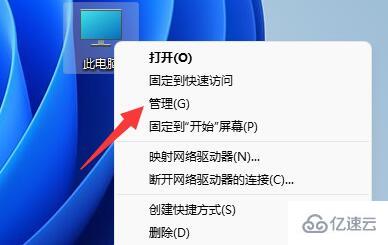
打开后,点击左下角的“磁盘管理”
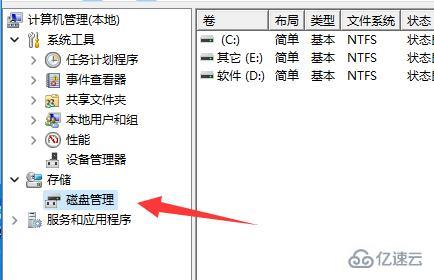
随后在右边可以看到添加的硬盘,呈现绿色的可用空间。
我们右键该位置,点击“新建简单卷”

打开后,选择简单卷大小,点击“下一页”
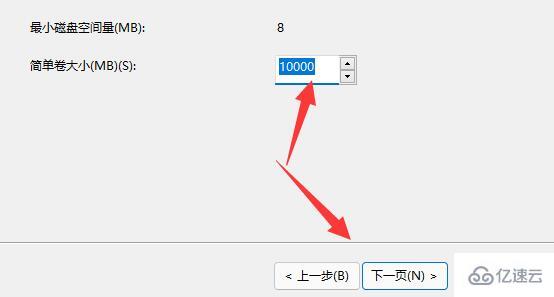
再选择驱动器号,点击“下一页”
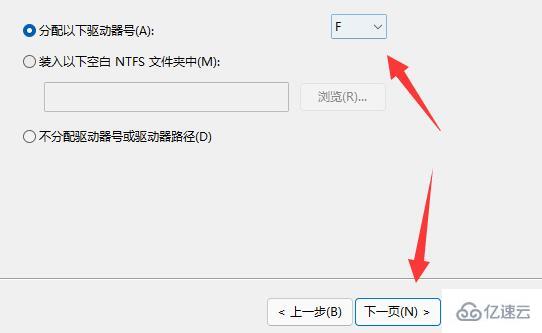
最后保持默认设置,点击“下一页”完成磁盘新建就可以在新硬盘里放东西了。
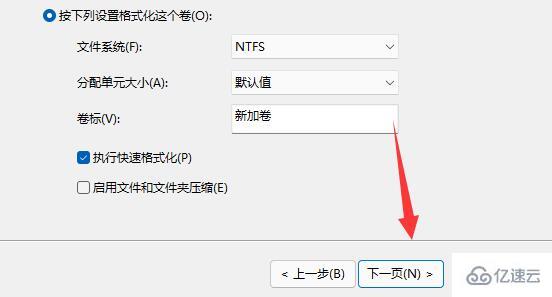
到此,相信大家对“win11如何添加新硬盘”有了更深的了解,不妨来实际操作一番吧!这里是编程网网站,更多相关内容可以进入相关频道进行查询,关注我们,继续学习!






